Bằng cách cộng tác với nhiều ứng dụng nhất có thể, monday.com đang nỗ lực để cung cấp cho các nhóm công cụ họ cần để làm việc ở mọi nơi. Microsoft Teams cũng đang ở trên một chặng đường, tăng số lượng tích hợp sẵn có để làm cho dịch vụ của mình trở nên hấp dẫn và khả thi hơn. Hai ứng dụng này đã kết hợp với nhau để cung cấp một dịch vụ duy nhất.
Vào đầu tháng 7 năm 2020, Monday.com đã công bố tích hợp với Microsoft Teams. Đây là lần đầu tiên hai nền tảng có thể được tích hợp mà không cần ứng dụng của bên thứ ba.
Việc tích hợp cho phép người dùng truy cập các tính năng của Monday.com từ môi trường Microsoft Teams của họ và gửi thông báo từ môi trường Teams của họ tới Monday.com.
Lợi ích của việc tích hợp Microsoft Teams + Monday.com
Sự tích hợp này, sau khi được định cấu hình, cho phép người dùng thực hiện một số điều tuyệt vời:
- Tạo các mục mới trên Monday.com từ tài khoản Microsoft.
- Người dùng Monday.com có thể cộng tác và quản lý toàn bộ quy trình làm việc của họ trong Microsoft Teams.
- Chia sẻ các mục và bảng từ Monday.com với đồng nghiệp của bạn bằng Microsoft Teams.
- Tạo “công thức” trên Monday.com để thông báo cho nhóm Microsoft về bất kỳ thay đổi nào, chẳng hạn như tạo mặt hàng, trạng thái, ngày đến, cập nhật mặt hàng, thay đổi cột, v.v.
- Người dùng có thể sử dụng tab không gian cá nhân của Monday.com để cập nhật quy trình làm việc và hộp thư hàng tuần của họ.
Cách tích hợp Monday.com với Microsoft Teams
Cài đặt tích hợp
Quá trình thiết lập để tích hợp MS Teams khá đơn giản.
- Đầu tiên, hãy tạo một tài khoản Monday.com nếu bạn chưa có.
- Đăng nhập vào tài khoản của bạn.
- Đi tới bảng mà bạn muốn thiết lập tích hợp.
- Nhấp vào nút Tích hợp nằm ở trên cùng bên phải của màn hình.
- Chọn MS Teams từ danh sách các ứng dụng được cung cấp.
- Nhấp vào biểu ngữ tích hợp MS Teams và chọn một trong các công thức có sẵn. Bạn có thể chọn thông báo cho kênh của nhóm khi:
- một ngày đến
- Một mục được tạo ra
- một cột thay đổi
- một trạng thái thay đổi
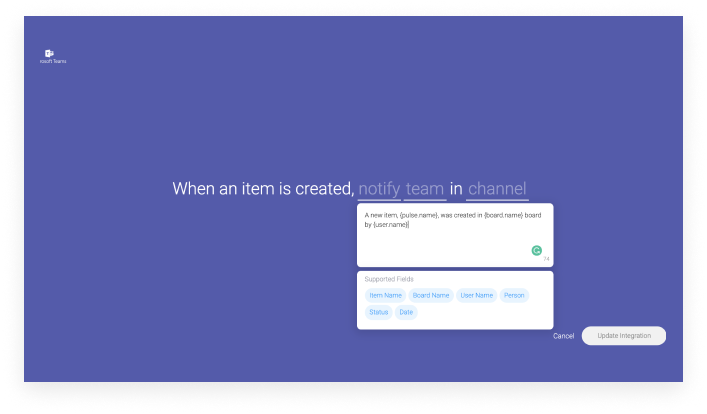
Ngoài ra còn có các tùy chọn để gửi các bản cập nhật đến kênh Nhóm Microsoft.
- Tiếp theo, chọn tích hợp bạn muốn tạo.
- Các sistema sẽ yêu cầu bạn kết nối tài khoản Microsoft Teams với tài khoản Monday.com của bạn.
- Đăng nhập vào tài khoản MS Teams của bạn bằng thông tin xác thực đăng nhập quản trị viên Office 365 của bạn. Nếu bạn là quản trị viên, quá trình này hiện đã hoàn tất. Nếu không, hãy đảm bảo rằng quản trị viên có trong nhóm và chấp nhận lời mời tích hợp Monday.com.
Và đó là nó! Quá trình tích hợp đã hoàn tất.
Mỗi công thức trong số sáu công thức có sẵn giúp quy trình làm việc của MS Teams của bạn dễ dàng hơn và dễ phối hợp hơn. Ví dụ: sử dụng công thức “Khi một trạng thái thay đổi thành điều gì đó, hãy thông báo cho nhóm trong kênh” giúp mọi người cập nhật tiến độ của các dự án hoặc nhiệm vụ mà bạn có. Những người có liên quan sẽ được thông báo khi một thành viên trong nhóm hoàn thành nhiệm vụ hoặc điều gì đó bị gián đoạn hoặc bị chặn mà không cần phải lên lịch họp.
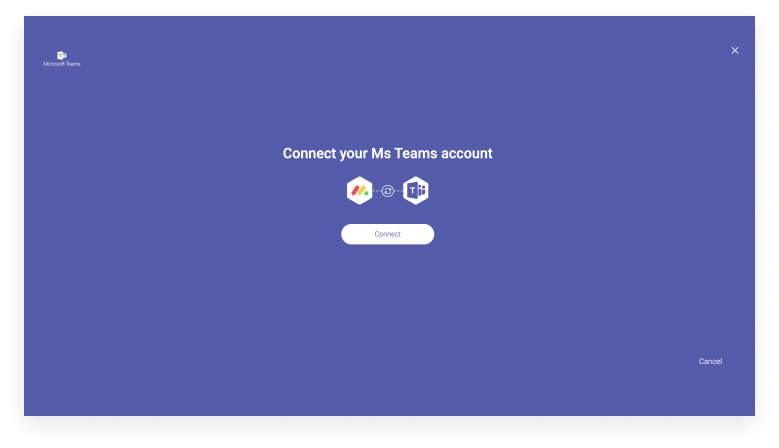
Tích hợp Monday.com với ứng dụng Microsoft Teams
Ngoài việc tích hợp Microsoft Teams, bạn cũng có thể sử dụng ứng dụng Microsoft Teams. Sự tích hợp liền mạch này cung cấp các tính năng cụ thể mà trang web không cung cấp. Có một số lợi ích khi sử dụng ứng dụng MS Teams để tích hợp.
- Thêm bất kỳ bảng Monday.com nào trực tiếp vào các kênh MS Teams của bạn.
- Tùy chỉnh thông báo cho các diễn đàn Monday.com của bạn. Chọn thông báo mà chatbot sẽ gửi cho bạn vào thứ Hai.
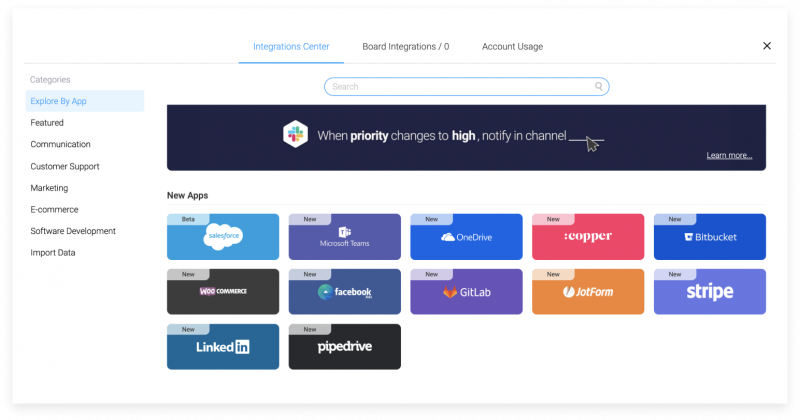
Cách thêm bảng Monday.com vào kênh ứng dụng MS Teams
Tính năng này sẽ cho phép bạn thêm một tab cụ thể làm tab trong một kênh đã chọn. Bạn chỉ cần:
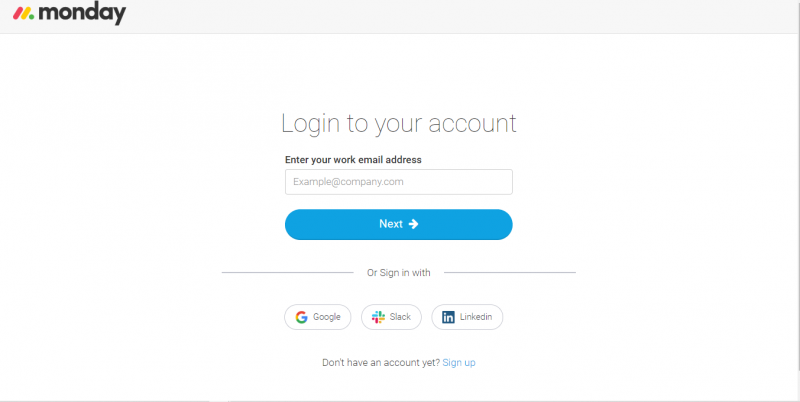
- Đăng nhập vào tài khoản MS Teams của bạn.
- Cài đặt ứng dụng bằng cách truy cập kênh hoặc trò chuyện mong muốn và nhấp vào biểu tượng “+”.
- Tìm Thứ Hai.com và chọn nó.
- Đăng nhập vào tài khoản Monday.com của bạn.
- Bây giờ hãy chọn trang tổng quan bạn muốn xem hoặc tạo một trang mới. (Nếu bạn chọn tạo một bảng mới, nó sẽ được thêm vào không gian làm việc chính trên Monday.com)
- Thêm bảng vào kênh của bạn dưới dạng tab. Bạn có thể thêm bao nhiêu bảng tùy thích.
Kết thúc
Và đó là nó! Giờ đây, bạn có thể chỉnh sửa và quản lý trang tổng quan cũng như công việc của tất cả các nhóm từ kênh của bạn. Bạn cũng có thể sử dụng tất cả các tính năng tuyệt vời như bộ lọc thẻ nâng cao, tích hợp, tự động hóa và chế độ xem thẻ, chỉ để nêu tên một số.
Việc tích hợp cũng cho phép bạn sử dụng các lệnh chatbot, gửi, yêu cầu trợ giúp và tìm kiếm các mục để chia sẻ trên tường của bạn. Nó chắc chắn là một tiết kiệm thời gian. Sử dụng nó ngay hôm nay để giúp nhóm của bạn luôn cập nhật những thông tin mới nhất về các dự án của bạn.
